在Excel中由多记录表自动生成单记录表的程序及应用
Excel期末复习题(理论)

Excel期末复习题(理论)1.在Excel2010中,下列关于对工作薄说法错误的是________。
[单选题] *A、默认情况下,一个新工作薄包含1个新工作表(正确答案)B、默认情况下,一个新工作薄包含3个新工作表C、可以根据需要增加或删除工作表D、可以根据自己的需要更改新工作海中工作表的数目2.下列有关Excel工作薄的默认扩展名的叙述正确的是________。
[单选题] *A、xlsx(正确答案)B、ximnC、ximxD、xltx3.关于工作薄,下列说法正确的是________。
[单选题] *A、工作薄是由单元格组成的B、工作薄是由工作表组成的(正确答案)C、工作表可以单独存盘D、一个工作薄可以增加任意多个工作表4.一个工作薄最多可以包含 ________个工作表 [单选题] *A、3B、63D、2565.下列关于Excel单元格的说法错误的是________。
[单选题] *A、单元格是工作表中行和列交叉的部分,是工作表最基本的数据单元B、单元格是电子表格软件处理数据的最小单位C、单元格用于显示和存储用户输入的所有内容D、单元格名称也称单元格地址,由列标和行号来标识,行号在前,列标在后(正确答案)6.Excel中行标题用数字表示,列标题用字母表示,那么第9行第28列的单无格地址表示为________。
[单选题] *A、BA9B、AB9(正确答案)C、9BAD、9AB7.在Excel的工作界面中,________将显示在名称框中。
[单选题] *A、工作表名称B、行号C、列标D、活动单元格地址(正确答案)8.在Excel中,单元格区域指的是由多个相邻单元格形成的矩形区域,用A1开始到右下角为E5的矩形区域。
[单选题] *A、A1/E5C、A1,E5D、A1;E59.在Excel中,如果输入一串文本型数字262500,则下列输入方法正确的是________。
[单选题] *A、’262500(正确答案)B、262500C、0 262500D、026250010.在Excel工作表的某单元格中输入"5/7",单元格中显示结果为________。
EXCEL的一些技巧应用(4)
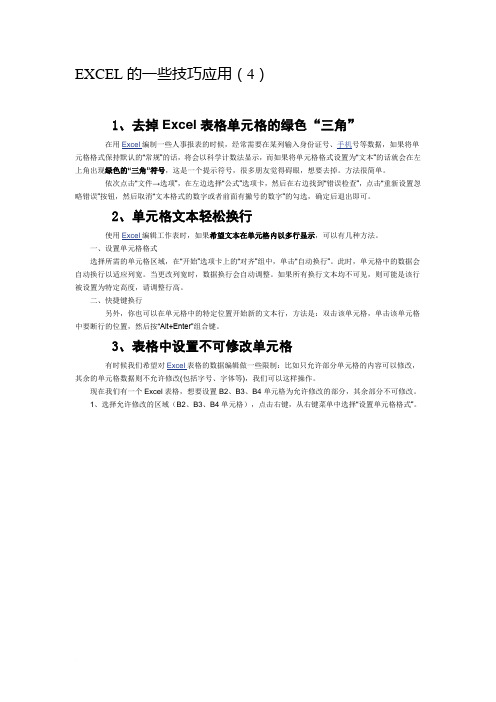
EXCEL的一些技巧应用(4)1、去掉Excel表格单元格的绿色“三角”在用Excel编制一些人事报表的时候,经常需要在某列输入身份证号、手机号等数据,如果将单元格格式保持默认的“常规”的话,将会以科学计数法显示,而如果将单元格格式设置为“文本”的话就会在左上角出现绿色的“三角”符号,这是一个提示符号,很多朋友觉得碍眼,想要去掉。
方法很简单。
依次点击“文件→选项”,在左边选择“公式”选项卡,然后在右边找到“错误检查”,点击“重新设置忽略错误”按钮,然后取消“文本格式的数字或者前面有撇号的数字”的勾选,确定后退出即可。
2、单元格文本轻松换行使用Excel编辑工作表时,如果希望文本在单元格内以多行显示,可以有几种方法。
一、设置单元格格式选择所需的单元格区域,在“开始”选项卡上的“对齐”组中,单击“自动换行”。
此时,单元格中的数据会自动换行以适应列宽。
当更改列宽时,数据换行会自动调整。
如果所有换行文本均不可见,则可能是该行被设置为特定高度,请调整行高。
二、快捷键换行另外,你也可以在单元格中的特定位置开始新的文本行,方法是:双击该单元格,单击该单元格中要断行的位置,然后按“Alt+Enter”组合键。
3、表格中设置不可修改单元格有时候我们希望对Excel表格的数据编辑做一些限制:比如只允许部分单元格的内容可以修改,其余的单元格数据则不允许修改(包括字号、字体等),我们可以这样操作。
现在我们有一个Excel表格,想要设置B2、B3、B4单元格为允许修改的部分,其余部分不可修改。
1、选择允许修改的区域(B2、B3、B4单元格),点击右键,从右键菜单中选择“设置单元格格式”。
在“保护”选项卡中,去掉“锁定”前面的钩。
2、再击菜单栏上的“工具” →“保护”→“保护工作表”。
勾选“选定未锁定的单元格”,并两次输入密码。
现在我们来试验一下。
修改B2、B3、B4单元格,没有问题。
修改C2单元格,Excel弹出下图提示,提醒正在修改被保护的单元格。
VBA的考勤统计程序的开发

办公自动化杂志一、前言考勤管理是企业人力资源部门的基础工作。
通常情况下,考勤有五种方式:1.手工记录考勤;2.指纹识别考勤;3.面部识别考勤;4.刷卡考勤(逐渐被淘汰);5.手机考勤。
目前应用较为广泛的是指纹识别考勤和面部识别考勤。
某公司考勤方式为面部识别考勤,每月考勤员从公司考勤系统(智×云)中下载本部门考勤数据,然后进行人工识别,在统计表中记录,发现考勤数据异常后,通知相关人员在手机企业微信-考勤管理页面补流程,然后再次下载数据,再进行识别统计。
通常一个50名员工的部门完成当月考勤统计及其辅助工作需要3天时间。
为了解决人工识别考勤记录效率低的问题,通过研究,可以利用ExcelVBA,开发一个自动识别考勤记录,自动生成考勤统计表的程序。
二、开发环境考虑到目前电脑主流配置及现状,软件环境为:Win764位操作系统;Excel 201364位。
三、程序界面及基础数据表格1.程序界面如图1所示,主要功能有以下4点:(1)提供数据计算及运算功能,如将日期转换成字母,计算日期是星期几,计算当月共计有多少天,计算考勤数据表的名称,计算要生成考勤统计表名称;(2)提供使用者操作界面,如图1中所示,共分成4步:选择考勤部门、输入考勤月首日日期、选择作息时间、按考勤统计按钮;(3)提供生成的考勤统计表不同着色的提示信息;(4)提供有关本程序特点、版本信息、对基础数据的基本要求等(图1中未展示)。
VBA 的考勤统计程序的开发陈兆勇白青丁慧(江苏宏昌天马物流装备有限公司扬州225000)摘要:介绍了用Excel VBA 进行开发考勤统计程序的过程和方法。
并针对开发过程遇到的问题提供了解决方案。
解决了人工识别效率低的问题。
对于利用Excel VBA 开发类似程序有一定的指定意义。
关键词:VBA;考勤;程序;统计中图分类号:TP391.13文献标识码:A 文章编号:7613Development of the Attendance Statistics Program VBACHEN ZhaoyongBAI QingDING Hui(Jiangsu Hongchang Tianma Logistics Equipment Co.,Ltd.Yangzhou225000)Abstract :This paper introduces the process and method of developing attendance statistics program with Excel VBA.It also provides solutions to the problems encountered in the development process.The problem of low efficiency of artificial recognition is solved.It is of certain significance to develop similar programs with Excel VBA.Keywords :VBA;attendance;program;statistics图1程序界面总第433期2020年10月15日Security46··办公自动化杂志图4考勤数据2.基础数据表格有3个:(1)考勤汇总表(如图2),用于上交人力资源部门的最终表格;(2)统计表模板(如图3),用于确定考勤具体人员及供程序复制使用;(3)考勤数据(如图4),考勤系统(智×云)中下载的原始数据。
Excel2010-4
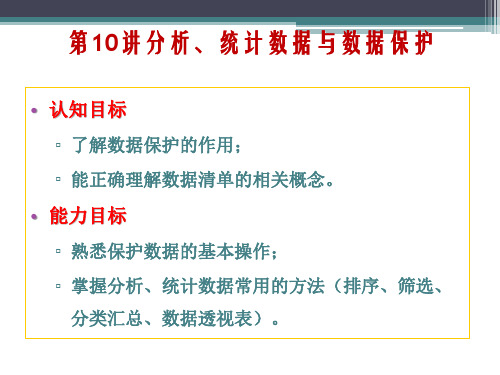
在此输入3,表示要查 询前3名的数字
列出第1季 的前3名了
选择要标示的格式
按确定
可以用同样的方法查出2~4季的前3名
用“值最小的10项"标示名列前茅的业务成绩
接续上列,请选取要查询的范围,按下设定格式化的条件钮,执行『项目 选取规则/值最小的10项』命令,来查询倒数3名的业务成绩:
设定格式化 的条件功能 的各种资料 规则
每种规则中 尚可选择更 细的设定条 件
实例1:分析书籍排行榜资料 以下再来练习不同的设定格式化的条件项目:
用"包含下列的文字"规则标示相同出版社的项目
包含下列的文字规则可帮我们找出某单元格范围中,符合特定字符串或 数值的数据。假设我们想查询书籍排行榜中,某作者的书大约有多少本 位于榜上。我们先选取要查询的范围,然后按下设定格式化的条件钮, 执行『突出提示单元格规则/包含下列的文字』命令:
选定要设定下拉菜单的列。 选择菜单栏里的“数据” -> “有效性“,打开数据有效性对话框, 设置有效性条件为“序列”,在“来源”里输入要限制输入的值,逗 号输入时要切换到英文输入模式。
数据有效性还可以应用于时间、日期、整数、小数等的检查控制。 数据有效性的出错信息 数据有效性的出错信息包括“停止”,“警告”,“信息”。
注意:在工作表中输入数 据并建立数据清单时,在 数据清单的第一行创建字 段名,字段名所用的文字 不能是数字、逻辑值、空 白单元格等。数据清单与 其他数据间至少留出一列 或一行空白单元格
利用格式化条件分析数据
当工作表中的数据量一多,实在很难一眼辨识出数据高低或找出所需的项目,若我们想强调工作表 中的某些资料,如:会计成绩达到90分以上者、销售额未达标准者…,便可利用设定格式化的条件 功能,自动将数据套上特别的格式以利辨识。
第1章 Excel数据管理基础

三、数据格式设置
字体、字形、 字体体、字形、字体颜色设置 字体、字形、
跨列居中 垂直对齐 文本、 文本、数字的旋转 取消合并单元格
五、格式化数据
文本 数值、 数值、百分比和科学计数 货币和会计专用 日期和时间 特殊和自定义
1.2 数据处理
数据有效性检查 数据排序 数据筛选 数据分类汇总 条件格式 数据合并计算
一、数据录入基本概念
工作表:工作表就是人们常说的电子表格, 工作表:工作表就是人们常说的电子表格, 由一些横向和纵向的网格组成, 由一些横向和纵向的网格组成,横向的称为 纵向的称为列, 行,纵向的称为列,在网格中可以填写不同 的数据。一个表格最多有65536行,256列。 的数据。一个表格最多有 行 列 每个工作表有一个名字, 每个工作表有一个名字,体现在工作表标签 只有一个工作表是当前工作表, 上。只有一个工作表是当前工作表,刚打开 一个工作簿时, 是当前工作表。 一个工作簿时,Sheet1是当前工作表。 是当前工作表
一、数据录入基本概念
单元格: 工作表实际上是一个二维表格, 单元格:Excel工作表实际上是一个二维表格,单 工作表实际上是一个二维表格 元格就是这个表格中的一个“格子” 元格就是这个表格中的一个“格子”。单元格由它 所在行、列所确定的坐标来标识和引用, 所在行、列所确定的坐标来标识和引用,在标识或 引用单元格时,列标符号在前面,行号在后面; 引用单元格时,列标符号在前面,行号在后面; 活动单元格:在工作表中, 活动单元格:在工作表中,有时会有一个或多个单 元格由粗边框包围, 元格由粗边框包围,这种由粗边框包围的单元格称 为活动单元格(又称当前单元格)。 为活动单元格(又称当前单元格)。
一、数据录入基本概念
公式: 公式:公式是对工作表数据进行运算的表达 公式不仅可以进行数学运算, 式。公式不仅可以进行数学运算,如加法和 乘法,还可以比较工作表数据或合并文本。 乘法,还可以比较工作表数据或合并文本。 中输入公式时, 在Excel中输入公式时,第一个输入的符号必 中输入公式时 须是等号“ 。 须是等号“=”。
excel在财务中的应用遇到的问题及解决方法
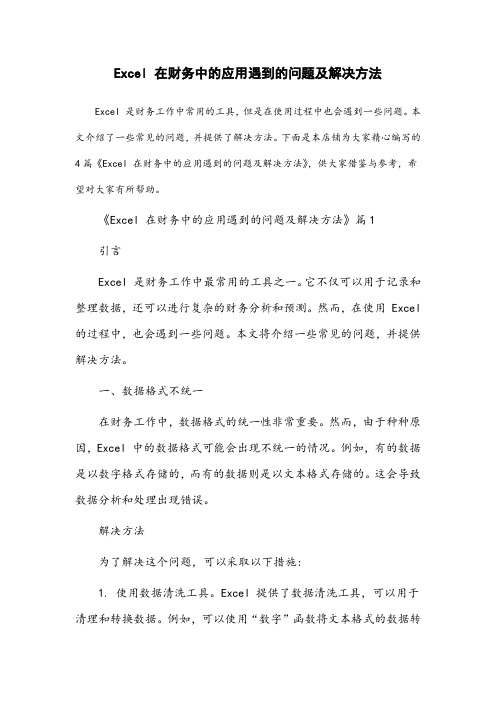
Excel 在财务中的应用遇到的问题及解决方法Excel 是财务工作中常用的工具,但是在使用过程中也会遇到一些问题。
本文介绍了一些常见的问题,并提供了解决方法。
下面是本店铺为大家精心编写的4篇《Excel 在财务中的应用遇到的问题及解决方法》,供大家借鉴与参考,希望对大家有所帮助。
《Excel 在财务中的应用遇到的问题及解决方法》篇1引言Excel 是财务工作中最常用的工具之一。
它不仅可以用于记录和整理数据,还可以进行复杂的财务分析和预测。
然而,在使用 Excel 的过程中,也会遇到一些问题。
本文将介绍一些常见的问题,并提供解决方法。
一、数据格式不统一在财务工作中,数据格式的统一性非常重要。
然而,由于种种原因,Excel 中的数据格式可能会出现不统一的情况。
例如,有的数据是以数字格式存储的,而有的数据则是以文本格式存储的。
这会导致数据分析和处理出现错误。
解决方法为了解决这个问题,可以采取以下措施:1. 使用数据清洗工具。
Excel 提供了数据清洗工具,可以用于清理和转换数据。
例如,可以使用“数字”函数将文本格式的数据转换为数字格式。
2. 手动转换数据格式。
如果数据量不大,可以手动将数据格式进行统一。
例如,将所有数字格式的数据转换为文本格式,或者将所有文本格式的数据转换为数字格式。
二、数据联动性不好在财务工作中,数据之间的联动性非常重要。
例如,如果更改了一个数据,其他相关数据也应该自动更新。
然而,在 Excel 中,数据之间的联动性可能不好,导致数据不一致。
解决方法为了解决这个问题,可以采取以下措施:1. 使用公式。
Excel 中的公式可以实现数据之间的联动。
例如,如果更改了一个数据,可以使用公式自动更新其他相关数据。
2. 使用数据透视表。
数据透视表是 Excel 中常用的数据分析工具。
它不仅可以将数据进行汇总和统计,还可以实现数据之间的联动。
例如,如果更改了一个数据,数据透视表中的其他数据也会自动更新。
excel表格怎么查看历史记录
excel表格怎么查看历史记录
excel表格怎么查看历史记录
Excel中经常需要使用到搜索功能,在表格里的数据记录怎样查看呢?下面请跟店铺学习在excel表格里搜索数据记录的方法,希望能帮到大家。
excel表格查看搜索数据记录的方法
1:office的所有办公软件操作快捷键几乎都一样的,比如CTRL+F就是一个定位功能,“查找或替换”两个要同时一起按,输入您想要查询的数据就可以了,如果一个表格里有多个相同的数值时,可以点"查找全部",再选择其中一个。
2:在工具栏的“开始”菜单下找到最后面的“查找与替换”点击再输入值查询
3:首先选择一排您想筛选的数据,比如一般都是第一行标题行,菜单栏--开始菜单下的“自动筛选”》自动筛选,之后就会出现标题4:可以点下三角型标符,然后再里面找,把全选的√去掉哦,然后再选择哦,不过这种方式一但数据多时,就看的眼花。
(大海里找) 5:还有一种就是自定义查找,这种主要是针对记忆模糊,不是很清楚整个信息的,同时还能把同类的信息查出来(有些朋友本身就想找同类的) 去掉全选都行,
6:然而在筛选框内填写自己的要求,就比如信息模糊的就用*代表,如果很清楚的就在前面选择“等于”再确定
7:特别提醒:每一行都必须有数据,如果出现某一行没有填充一个数值,那么后面的筛选将视为不执行条件。
计算机单项 判断 答案
1.以下哪一个选项卡不是Word2010的标准选项卡(B)。
(B)图表工具插入题注时如需加入章节号,如“图1-1",无需进行的操作是(C)。
(C)习务章节起始位置应用自动编号3.在同一个页面中.如果希望页面上半部分为一栏,后半部分分为两栏,应插入的分隔符号为(C)分节符(连续)4.通过设置内置标题样式,以下哪个功能无法实现(C)。
(C)自动显示文档结构5.以下( D )是可被包含在文档模板中的元素。
①样式②快捷键③页面设置信息④宏方案项⑤工具栏(D)①②③④⑤6.关于Word2010的页码设置,以下表述错误的是(B)。
(B)页码可以被插入到左右页边距7.在Word中建立索引,是通过标记索引项,在被索引内容旁插入域代码形式的索引项,随后再根据索引项所在的页码生成索引。
与索引类似,以下哪种目录,不是通过标记引用项所在位置生成目录(B)。
(B)书目中的手动换行符是通过产生的(D)。
(D)按SHIFT+ENTER9.如果要将某个新建样式应用到文档中,以下哪种方法无法完成样式的应用(B)。
(B)使用查找与替换功能替换样式10.下列对象中,不可以设置链接的是(B)。
(B)背景上11.关于大纲级别和内置样式的对应关系,以下说法正确的是(D)。
(D)以上说法都不正确12.关于模板,以下表述正确的是(A)。
(A)新建的空白文档基于模板13.在Word2010新建段落样式时,可以设置字体、段落、编号等多项样式属性,以下不属于样式属性的是(C)。
(C)文本框14.关于样式、样式库和样式集,以下表述正确的是(A)。
(A)快速样式库中显示的是用户最为常用的样式图形不包含下面的(A)。
(A)图表可自动生成参考文献书目列表,在添加参考文献的“源”主列表时,“源”不可能直接来自于(B)。
(B)网上邻居的用户共享文档的编辑限制包括:(D) (D)以上都是18.关于导航窗格,以下表述错误的是(B) (B)编辑限制19.如果WORD文档中有一段文字不允许别人修改,可以通过:(B)。
用EXCEL制作商品销售清单
用Excel制作商品销售清单――Excel高级应用作者许兴权也许有人认为Excel就是做电子表格罢了,没什么太强大的功能;读者如果也是这种看法的话,那就请您试试本附件中的excel文档吧;图1是附件中Excel文档刚打开时的状态;图1图2是销售三条商品记录所开具的销售单;在销售清单数据录入过程中,“品名”是由“大类”、“小类”、“品名”三级下拉列表选定的,这有利于商店对商品名称的规范化管理,销售清单中的“数量”、“单价”、“规格1”、“规格2”是手动输入的数据,是每条销售记录“金额”的计算依据,其中“规格1”与“规格2”可以放空,当“规格1”、“规格2”为空时,将自动不参与“金额”计算, “单位”、“规格1单位”、“规格2单位”不但可以使用下拉列表框的形式选择,而且可以直接使用手工输入;图2图2中有三条销售记录,第一条记录直接按盒销售,金额由两个数据相乘获得,为152.8=42元;第二条记录按件销售,每件中有48盒的牛奶,因此金额由三个数据相乘获得,为8482.8=1075.20元;而第三条记录则按每件中有6包,每包中有8盒的方式销售,因此金额由四个数据相乘获得,为8682.8=1075.2元;本表格支持对商品按不同种方式销售,销售金额将根据输入的数据自动计算,这样的设计基本能满足大部分的销售情况的要求;如果您对它感兴趣,您可以试着用它,并将它存储为Excel模板,方便调用,或许将会改变您的看法哦;可您要知道,做出这样的表格模板仅用到Excel的常用功能和不多的函数而已,VBA还没派上用场呢;本文仅介绍该文档的制作过程,方便读者能跟据自己的要求修改文档,能把文档转变为自己能用的东西,只要有时间“包学包会”哦;下面将按步骤介绍文档的设计制作过程;步骤一打开Excel,把sheet1改名为“销售单”,把sheet2改名为“品名”,删除sheet3,在“品名”工作表中输入商品的大类、小类、和品名,如图3和图4所示;本文的实例大类设计为“食品”、“百货”、“五金”三种,食品有“蛋糕”、“牛奶”、“大米”三种小类,百货设计有“丝织品”、“洗涤品”、“纸类”三种小类,五金设计有“刀具”、“螺丝”、“门锁”三种小类,读者在设计自己的表格时,可以自己定义大类、小类,本文实例中各小类中都包含着一些具体的商品,也就是具体的品名,品名就是所销售的各种商品的规范化的名称;图3图4选定如图5所示内容,单击菜单“插入”“名称”“指定”,在弹出的对话框中按如图6设置,定义“食品”、“百货”、“五金”名称,为备后期引用;定义了“食品”名称后,今后在本工作薄引用的时候,就指向“蛋糕”、“牛奶”、“大米”,同理,百货名称被引用时,就指向“丝织品”、“洗涤品”、“纸类”,五金名称被引用时,就指向“刀具”、“螺丝”、“门锁”;图5 图6选定如图7所示内容,单击菜单“插入”“名称”“指定”,在弹出的对话框中按如图8设置,就定义了“蛋糕”、“牛奶”、“大米”、“丝织品”、“洗涤品”、“纸类”、“刀具”、“螺丝”和“门锁”名称,方便后期对名称的引用;图7 图8 通过上述的名称设定,本工作薄已有如图9中所示的名称,单击列表中的名称,再单击引用位置,可以适当修改所定义名称所引用的位置数据,当然不改也可以,下拉框会出现空行等现象;图9这样也就为“销售单”工表作的“大类”“小类”“品名”的下拉列表框做好了准备工作;步骤二编辑“销售单”工作表,输入如图10的数据,按图10设置表格的格式,选定隐藏不使用的行和列,把“销售单”工作表编辑为如图10的效果;图10在“销售单”工作表中选定A4:A13,单击“数据”菜单“有效性”,分别按图11、12设置填写“设置”、“出错警告”选项卡的相应项;其中“设置”选项卡中“来源”填写的内容食品,百货,五金,各大类名称在该位置列表,并用半角的“,”隔开;图11 图12选定B4:B13,单击“数据”菜单“有效性”,分别按图13、14设置填写“设置”、“出错警告”选项卡的相应项;其中“设置”选项卡中“来源”填写的内容“=INDIRECTA4 ”,INDIRECTA4表示该单元格下拉列表的内容来自以左边所选大类名称的引用这个已经在“品名”工作表中定义过了,这里直接引用;图13 图14上述步骤设定好了,单击“确定”命令按钮时,会弹出警告框如图15所示,这是因为左边单元格的大类为空,没有选定内容所导致的,没有关系,可以忽略,直接选择“是”就可以,千万不要选择“否”,否则就做不出“小类”的下拉列表;图15一样的方法,先选定C4:C13,再按如图16、17设置品名下拉列表;图16 图17“数量”的数据有效性如图18、19所示图18 图19“单位”、“规格1单位”、“规格2单位”的数据有效性如图20、21所示;图20 图21“数量”、“单价”、“规格1”、“规格2”,根据实际情况设置如图22、23所示;图22 图23通过以上的设置,销售清单的设置就差“金额”和“合计”的还没计算;步骤三设置K4单元格金额的运算公式,在金额的计算中G4规格1、I4规格2参加计算时,先判断它是否为空,若为空则默认以1参与乘法计算,非空则以实际数据参与计算,如果整个乘法公式的积为0,则K4为空,否则显示计算结果,所以在公式中使用二层的if嵌套,外层主要作用是修饰K4单元格,以防止计算结果为0时,在K4单元格中显示“0”,内层的if的作用是判断“规格1”、“规格2”是否为空;K4的计算表达式:=IF D4F4IFG4="",1,G4IFI4="",1,I4=0,"",D4F4IFG4="",1,G4IFI4="",1,I4K4编辑好了后,拖动填充句柄到K13,完成“金额”的计算,并把“金额”列定义为2位小数右对齐的显示方式;“合计”单元格的内容是 =IFSUMK4:K13=0,"",SUMK4:K13,使用if的作用是当合计为“0”时,隐藏0;步骤四选定A4:J13和J2,设置“单元格格式”中的“保护”选项卡,去掉“锁定”选项,如图24所示;图24选择“工具”菜单“保护工作表”,密码123,保护“销售单”工作表单击“品名”工作表,选择“工具”菜单“保护工作表”,密码123选择“工具”菜单“保护工作薄”,密码456,保护整个工作薄的格式;选择“文件”菜单的“另存为”,选择保存位置、输入文件名、选择文档类型,完成保存;至此大功告成;小结,上述Excel文档的制作的主要重点是名称的定义、三级下拉列表的设计、数据有效性的设计、indirect与if函数的应用,难点是名称引用的理解和数据有效性的灵活运用;通过上文的学习,能快速的提高Excel的应用水平,让Excel发挥更大的作用;本文的实例中,商品的单价是手工输入的,读者可以研究一下,当选定商品名称后,它的销售单价是否可以自动生成,如果可行的话,该销售单的意义将更加突出;还有其它改进的地方,请读者自行探索;。
EXCEL案例1
EXCEL 案例1Excel案例1 食品公司销售分析2.2.1 问题描述某食品公司主要经营各类干货的零售和批发业务,各类干货均有零售指导价,即销售单价,批发价根据购买数量的多少有相应的折扣。
该公司销售部使用 Excel 软件对销售情况进行管理,每月将销售数据记录在销售记录表中,如图 3-11 所示。
请你帮助公司销售部对各类干货的销售记录进行计算和统计,完成下列操作:1. 对 Sheet1 中销售记录表的“销售单价”和“折扣”列进行自动填充。
2. 利用公式,计算 Sheet1中销售记录表的“销售金额”列。
3. 统计各种商品的销售总数量和销售总金额,将结果保存在 Sheet1 中的“销售统计表”中。
4. 对 Sheet2 中的销售记录表根据“销售地区”升序和“销售金额”降序排序。
5. 将 Sheet2 复制到 Sheet3,并对 Sheet3 中的销售记录表进行自动筛选,找出“销售数量大于等于400”的商品销售记录。
6. 将 Sheet2 复制到 Sheet4,并对 Sheet4 中的销售记录表进行高级筛选,找出“销售数量大于平均销售数量”的商品销售记录。
7. 将 Sheet2 复制到 Sheet5,并对 Sheet5 中的销售记录表进行分类汇总,汇总各地区不同商品的销售数量。
8. 根据 Sheet2,分别在 Sheet6 和 Chart1中新建数据透视表和图,统计各地区不同商品的销售总金额。
图3-11食品公司销售记录表2.2.2 解决思路1. 销售记录表中各数据列的计算(1) “销售单价”列的计算。
可根据“销售价格表”中的“销售单价”列,使用 VLOOKUP 函数,自动填充到“销售记录表”中的“销售单价”列中。
(2) “折扣”列的计算。
可根据“销售折扣表”中的折扣率,使用 IF 函数,将其折扣率自动填充到“销售记录表”中的“折扣”列中。
(3) “销售金额”列的计算。
可使用公式来计算,计算方法为:销售金额=(销售单价*销售数量)*(1-折扣)。
- 1、下载文档前请自行甄别文档内容的完整性,平台不提供额外的编辑、内容补充、找答案等附加服务。
- 2、"仅部分预览"的文档,不可在线预览部分如存在完整性等问题,可反馈申请退款(可完整预览的文档不适用该条件!)。
- 3、如文档侵犯您的权益,请联系客服反馈,我们会尽快为您处理(人工客服工作时间:9:00-18:30)。
维普资讯 http://www.cqvip.com
《农业网络信息》2oo7年第9期 应用实践
z=10(.)Uo
,z是所生成表格可能占有工作表的行数.只要所给的数
据大于实际占用的行数就可以.
S=12
,s是指模板所占的行数(包括表格前后预留的行数). W=14 ,w是指模板所占的列数 For a=x To Y For i=2 To z Step S n=i一1 If Sheet3.Cells(n 4-3,4)=””Then 是指所生成表格中关键字段(准考证号)所占的单元 格是否为空;如果为空,则在该区间生成新的表,否则 继续判断下一区间. 该语句中的n+3代表该关键字段在所生成表格中占 的行数.4代表该关键字段在所生成表格中占的列数. f=i For k=1 To S Sheet3.Rows (f).RowHeight = Sheet2.Rows(k). RowHeight 用来格式化sheet3的行高 f=f+1 Next If i<s Then 如果是生成第一个表.则应该格式化列宽 For j=1 To W Sheet3.Columns(j).ColumnWidth=Sheet2.Columns(j). ColumnWidth 用来格式化sheet3的列宽 Next End If Sheet2.Select Sheet2.Range(”al:nlO”).Copy al:nl0是模板所在的区间 Sheet3.Select Sheet3.Cells(i,1).Select Sheet3.Paste Sheet2.Activate 将模板表格粘贴到所生成的表格上 以下各行是将数据源(sheet1)中的数据添加到所生成 表格(sheet3)的指定单位格中
Sheet3.CeHs(n 4-3,4)=Sheet1.Cells(a,6)
Sheet3.Cells(n 4-3,12)=Sheet1.CeHs(a,6)
Sheet3.Cells(n 4-4,4)=Sheet1.Cells(a,2)
Sheet3.Cells(n 4-4,12)=Sheet1.Cells(a,2)
Sheet3.CeHs(n 4-5,3)=Sheet1.Cells(a,3)
Sheet3.Cells(n 4-5,11)=Sheet1.Cells(a,3)
Sheet3.CeHs(n 4-5,6)=Sheet1.Cells(a,4)
Sheet3.Cells(n 4-5,14)=Sheet1.CeHs(a,4)
Sheet3.Cells(n 4-6,4)=Sheet1.Cells(a,5)
Sheet3.Cells(n 4-6,12)=Sheet1.Cells(a,5)
Sheet3.Cells(n 4-7,6)=Sheet1.Cells(a,7)
Sheet3.Cells(n 4-7,14)=Sheet1.Cells(a,7)
Sheet3.Cells(n 4-9,6)=Sheet1.Cells(a,8)
Sheet3.Cells(n 4-9,14)=Sheet1.CeHs(a,8)
Sheet3.Cells(n 4-10,6)=Sheet1.Cells(a,9)
Sheet3.Cells(n 4-10,14)=Sheet1.Cells(a,9)
Exit For
End If
Next
Next
End Sub
2执行宏
打开宏对话框.选择“准考证生成系统”。然后单击
“执行”按钮.在弹出的对话中。依次输入备案表中要生
成准考证的起始行号和终止行号.并单击确定,就在表
Sheet3中自上而下.连续生成备案表中从起始行到终止
行范围内的所有考生的准考证.如果在表Sheet3中所
填数据的位置发生差错.则对应表Sheet1和表Sheet2
中的数据位置进行调整.直到取得满意的结果为止,随
着对程序的熟悉和经验的积累.在将程序应用于新内
容过程中.可一次调试成功。
l7l一
维普资讯 http://www.cqvip.com
